Konvertera PDF till Word (DOCX)
När du vill ha tillgång till funktioner som bara finns i Microsoft Word, som stavningskontroll eller att skapa detaljerade referenser när du arbetar med akademiskt arbete, är PDF till DOCX-konvertering räddningen. PDF Extra är utrustad med allt du behöver för att skapa en kopia av ditt originaldokument i en Word-miljö. Så här gör du för att få det att hända:
- Klicka på
 för att starta konverteringsprocessen från PDF till Word.
för att starta konverteringsprocessen från PDF till Word.
- Du kommer att få upp ett fönster där du kan välja att aktivera eller inaktivera OCR och välja upp till tre språk.
- Textigenkänning (OCR). Aktivera detta alternativ om du har att göra med ett skannat dokument. Detta ger en mer exakt konvertering och säkerställer att din text blir sökbar i Word och inte bara exporteras som en statisk bild eller en serie bilder. Detta alternativ är endast tillgängligt för Ultimate-användare och kommer inte att vara synligt på någon av de andra prenumerationsnivåerna.
OBS: OCR-funktionen är endast tillgänglig för PDF Extra Ultimate-användare.
- Språkavsnitt. Att lägga till upp till tre språk är bara nödvändigt om du har att göra med flerspråkiga dokument. Om PDF-filen bara har ett språk (t.ex. engelska eller franska) väljer du helt enkelt motsvarande språk i rullgardinsmenyn för att uppnå bästa konverteringsresultat.
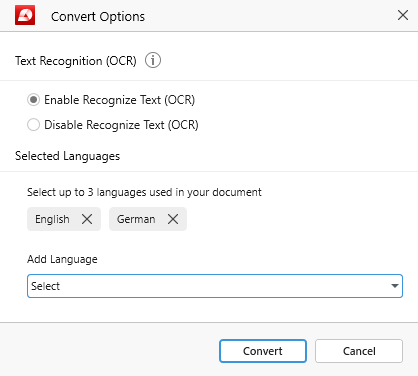
- Klicka på "Konvertera" och välj var du vill spara den nya filen (lokalt eller i molnet).
- Njut av ditt nyligen konverterade DOCX-dokument!
OBS: PDF Extra stöder tvåvägskonverteringar (PDF → DOCX och DOCX → PDF).